Word文檔解決加水印被圖片擋住的方法教程
時間:2023-02-21 08:57:18作者:極光下載站人氣:4220
word文檔是我們都非常熟悉的一款文字處理軟件,在Word文檔中我們有時候會插入一定的水印以保護版權,但是有的小伙伴發現自己在Word文檔中插入的水印有時候會被圖片擋住。那小伙伴們知道遇到這種情況該如何解決嗎,其實解決方法是非常簡單的。我們只需要點擊進入頁眉頁腳編輯狀態后,就可以點擊選中水印文字進行大小和位置的調整了,同時我們選中水印后還可以按Ctrl+C復制一下,然后按Ctrl+V粘貼幾個出來,并適當調整水印的排版位置,就可以成功解決問題了,操作起來其實是非常簡單的,小伙伴們可以打開自己的Word文檔后動手操作起來。接下來,小編就來和小伙伴們分享具體的操作步驟了,有需要或者是感興趣的小伙伴們快來和小編一起往下看看吧!
操作步驟
第一步:點擊打開需要處理的Word文檔,在“設計”選項卡中點擊“水印”按鈕后可以在子選項中添加想要的水印;
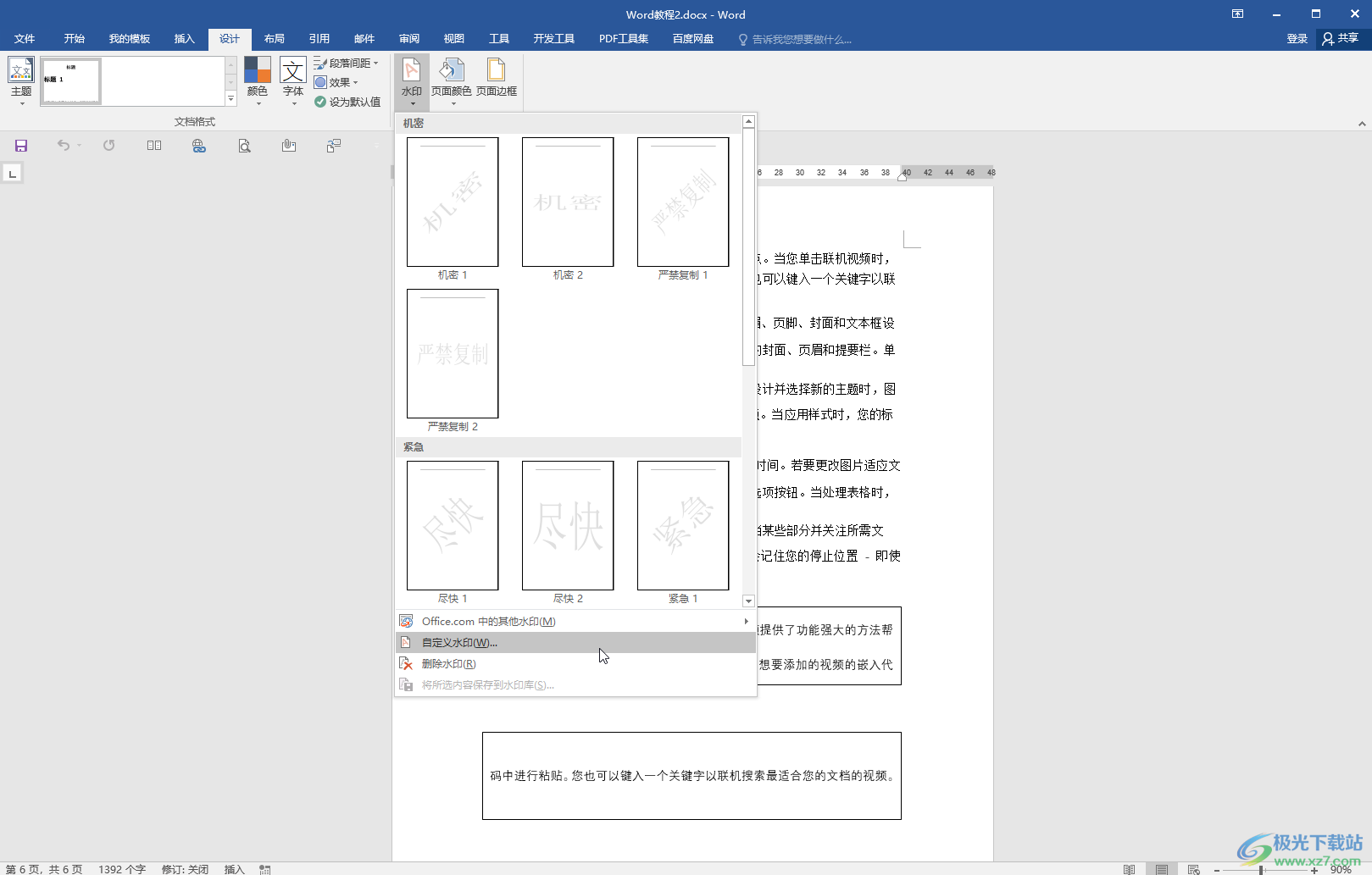
第二步:在“插入”選項卡中可以插入想要的圖片,插入后會發現圖片將水印擋住了;
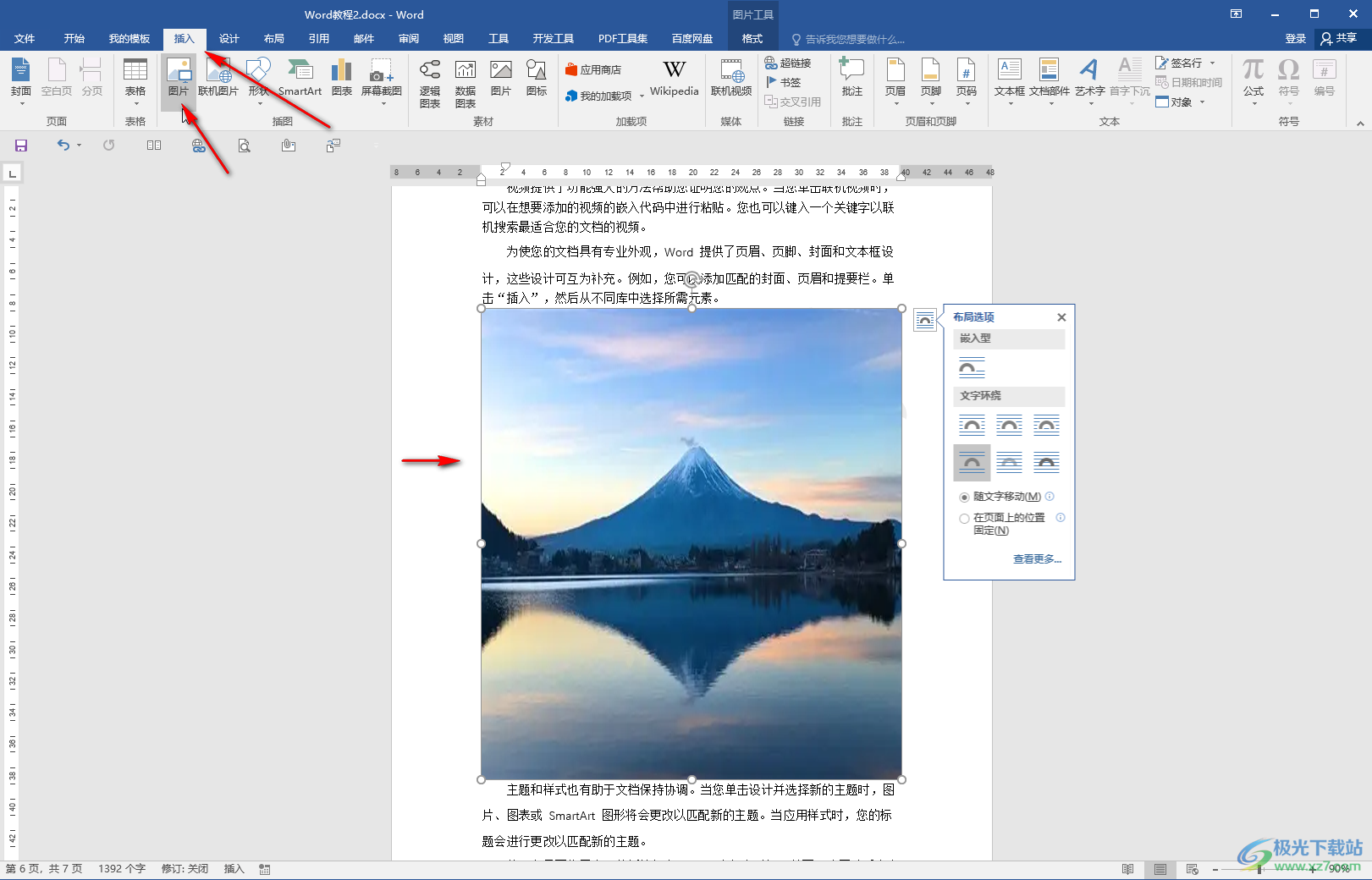
第三步:適當調整圖片的大小和位置,將水印顯示出來,然后在界面上方的頁眉處雙擊一下進入編輯狀態;
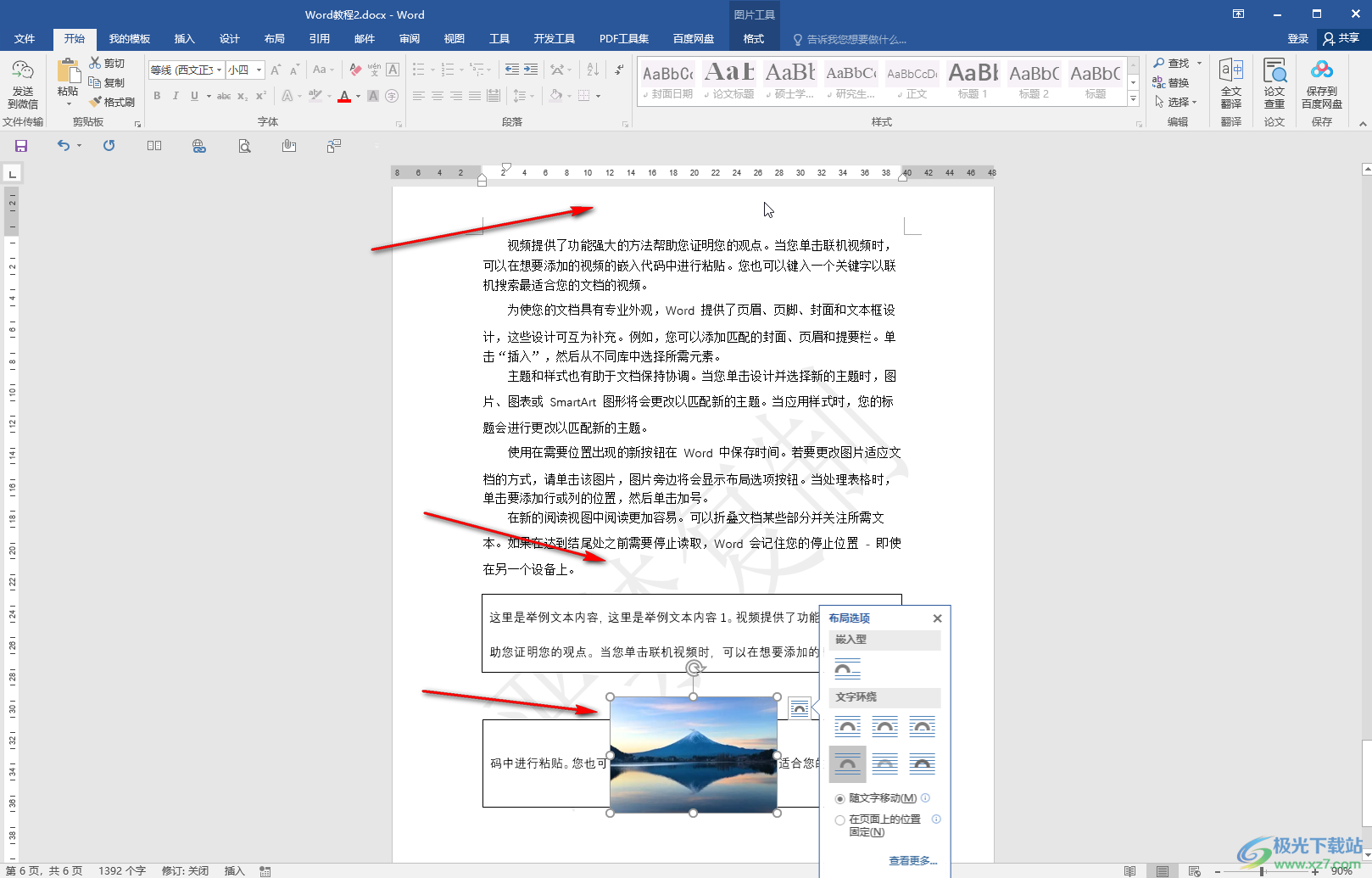
第四步:接著點擊就可以選中水印了,適當調整水印的大小和位置,如果有需要可以復制幾個進行粘貼,這樣頁面中就可以有多個水印了,然后點擊上方的“關閉頁眉和頁腳”按鈕退出編輯狀態;
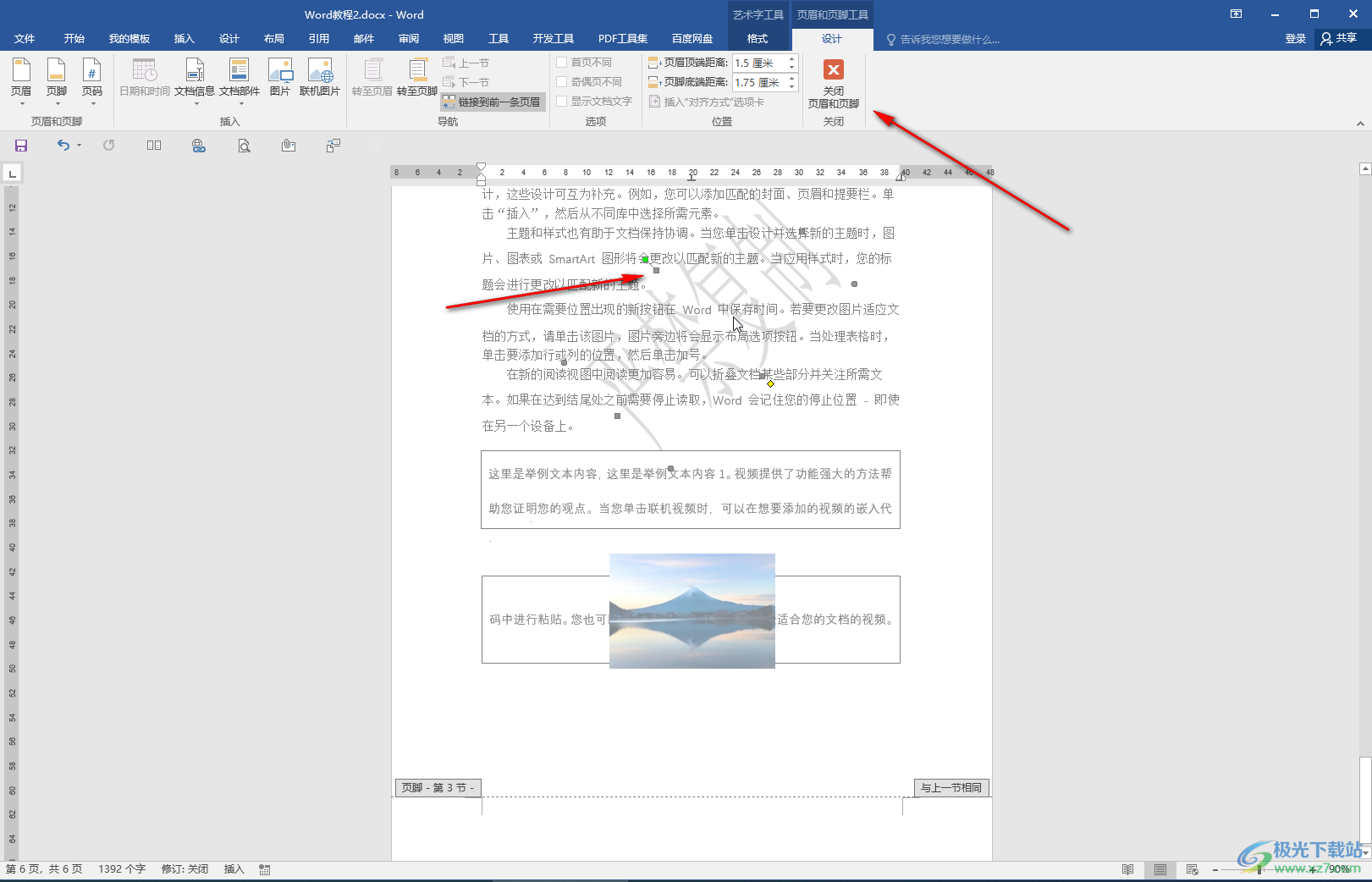
第五步:接著重新調整圖片到想要的大小和位置就可以同時顯示水印和圖片了。
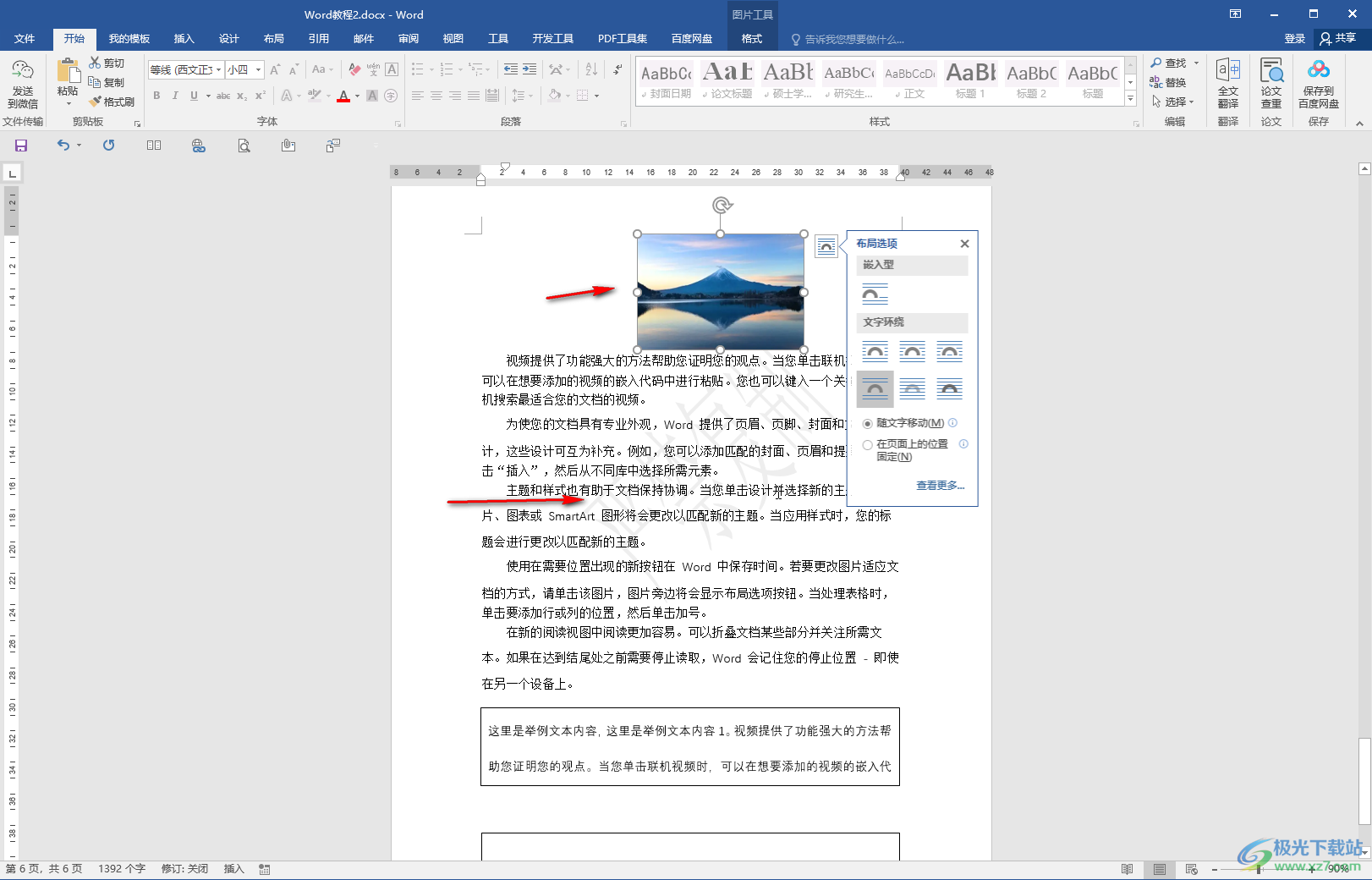
以上就是Word文檔中解決加水印被圖片擋住的方法教程的全部內容了。如果是在wps文檔中,我們可以直接在“插入”選項卡中點擊“水印”進入自定義水印窗口,然后同時勾選文字水印和圖片水印都,導入需要的圖片并添加想要的文字水印就可以了。

大小:60.68 MB版本:1.1.2.0環境:WinAll, WinXP, Win7
- 進入下載
相關推薦
相關下載
熱門閱覽
- 1百度網盤分享密碼暴力破解方法,怎么破解百度網盤加密鏈接
- 2keyshot6破解安裝步驟-keyshot6破解安裝教程
- 3apktool手機版使用教程-apktool使用方法
- 4mac版steam怎么設置中文 steam mac版設置中文教程
- 5抖音推薦怎么設置頁面?抖音推薦界面重新設置教程
- 6電腦怎么開啟VT 如何開啟VT的詳細教程!
- 7掌上英雄聯盟怎么注銷賬號?掌上英雄聯盟怎么退出登錄
- 8rar文件怎么打開?如何打開rar格式文件
- 9掌上wegame怎么查別人戰績?掌上wegame怎么看別人英雄聯盟戰績
- 10qq郵箱格式怎么寫?qq郵箱格式是什么樣的以及注冊英文郵箱的方法
- 11怎么安裝會聲會影x7?會聲會影x7安裝教程
- 12Word文檔中輕松實現兩行對齊?word文檔兩行文字怎么對齊?
網友評論